So entfernen Sie Pfeile aus Windows 10 -Etiketten

- 1689
- 41
- Lina Leberer
In diesen Anweisungen -eine Schritt -durch -festbeschreibung, wie Sie die Pfeile aus den Etiketten in Windows 10 entfernen und auch, wenn Sie sie durch ihre eigenen Bilder ersetzen oder zum ursprünglichen Typ zurückkehren möchten. Es gibt auch ein Video unten, in dem alle beschriebenen Aktionen demonstriert werden.
Trotz der Tatsache, dass die Pfeile auf den erstellten Verknüpfungen in Fenstern es Ihnen ermöglichen, sie einfach von nur Dateien und Ordnern zu unterscheiden, ist ihr Erscheinungsbild ziemlich kontrovers, und daher ist der Wunsch vieler Benutzer, sie loszuwerden. Cm. Außerdem: So entfernen Sie den Schild vom Windows -Etikett.
Entfernen Sie die Pfeile mit dem Editor der Registrierung aus den Etiketten
HINWEIS: Unten finden Sie zwei Versionen einer Möglichkeit, die Bilder der Schützen aus den Etiketten zu entfernen, während im ersten Fall nur die in Windows 10 verfügbaren Mittel und Ressourcen beteiligt sind und das Ergebnis nicht perfekt ist, in der Zweitens müssen Sie auf das Laden oder Erstellen einer separaten Datei für die nachfolgende Verwendung zurückgreifen.
Für die unten beschriebenen Aktionen starten Sie den Windows 10 Registry Editor, drücken Sie die Win+R -Keys (wobei der Gewinn das Betriebssystem -Emblem ist) und geben Sie dort ein Reflikt Das Fenster "Ausführen".
Gehen Sie auf der linken Seite des Registrierungsredakteers zum Abschnitt HKEY_LOCAL_MACHINE \ Software \ Microsoft \ Windows \ Currentversion \ Explorer \
Sehen Sie, ob in diesem Abschnitt ein Unterabschnitt mit einem Namen vorhanden istShell -Ikonen". Wenn es niemanden gibt, klicken Sie im Abschnitt "Explorer" auf die rechte Maustaste im "Ordner" Explorer - Erstellen - und setzen Sie den angegebenen Namen (ohne Anführungszeichen). Wählen Sie danach den Abschnitt Shell -Symbole aus.
Klicken Sie auf die rechte Maustaste rechts vom Registrierungseditor und wählen Sie "Erstellen" - "String -Parameter" aus. Legen Sie den Namen "29" (ohne Zitate) für diesen Parameter fest.
Klicken Sie nach dem Erstellen zweimal darauf und geben Sie Folgendes ein (erneut ohne Anführungszeichen, die erste Option): "Im" Feld "Feld": ":"%Windir%\ System32 \ Shell32.DLL, -50" oder "%Windir%\ system32 \ Imagatores.DLL, -17". Update 2017: In dem Kommentar berichtet.

Schließen Sie danach den Registrierungsredakteur und starten Sie den Explorer -Prozess neu.EXE (Leiter) mit dem Tasks -Manager oder starten Sie den Computer einfach neu.
Nach dem Neustart wird der Pfeil aus den Etiketten verschwinden, aber "transparente Quadrate" mit einem Rahmen erscheinen, was ebenfalls nicht sehr gut ist, aber die einzig mögliche Option ohne die Verwendung von Ressourcen für dritte Parteien.
Um dieses Problem zu lösen, können wir für den String -Parameter "29" einstellen.DLL und ein leeres Symbol, das auf Anfrage im Internet gefunden und heruntergeladen werden kann "leer.ICO "(Ich poste es nicht bei mir selbst, da ich überhaupt keine Downloads auf dieser Website veröffentliche) oder mich selbst erstelle (z. B. in einem Online -Icon -Editor).
Nachdem ein solches Symbol irgendwo auf einem Computer im Registrierungseditor gefunden und gespeichert wurde "Wert" Geben Sie den Pfad zur Datei eines leeren Symbols und nach einem Komma - 0 (Null) ein, C: \ blank.ICO, 0 (cm. Bildschirmfoto).
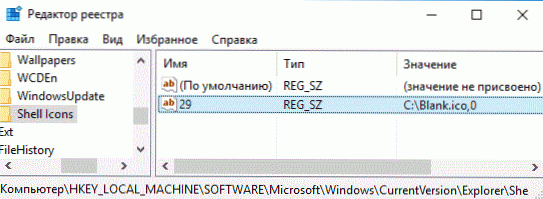
Schließen Sie danach auch den Registrierungseditor und starten Sie den Computer neu oder starten Sie den Explorer -Prozess neu.Exe. Diesmal verschwinden die Pfeile aus den Etiketten vollständig, es gibt auch kein Framework.
Videoanweisung
Ich habe auch ein Videoverwaltungsvideo aufgenommen, in dem alle notwendigen Aktionen eindeutig angezeigt werden, um den Pfeil aus den Etiketten in Windows 10 (beide Methoden) zu entfernen, um den Pfeil zu entfernen (beide Methoden). Vielleicht scheint eine solche Präsentation von Informationen bequemer und verständlicher zu sein.
Zurück oder ändern Sie die Pfeile
Wenn Sie aus dem einen oder anderen Grund den Pfeil der Etiketten zurückgeben mussten, können Sie dies auf zwei Arten tun:
- Löschen Sie den erstellten String -Parameter im Registrierungseditor.
- Legen Sie einen Wert für ihn ein %Windir%\ System32 \ Shell32.DLL, -30 (Dies ist die Position des Standardpfeiles in Windows 10).
Sie können einen solchen Pfeil auch in Ihren eigenen ändern und den entsprechenden Pfad zur Datei angeben .ICO mit Ihrem Bild. Und schließlich können Sie mit vielen dritten Teilprogrammen für das Design oder die Zweige des Systems auch Pfeile aus den Etiketten entfernen, aber ich denke nicht, dass dies der Zweck ist, für den Sie zusätzliche verwenden sollten.
Hinweis: Wenn Sie all dies manuell für Sie ausführen (oder es nicht funktioniert), können Sie Pfeile von Abkürzungen in Programmen für dritte Teilnehmer entfernen, z. B. kostenloser Winaero -Tweaker.
- « Windows 10 Update Version 1511, 10586 - Was ist neu?
- Die Symbole aus dem Desktop Windows 10 sind weg »

